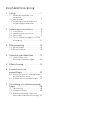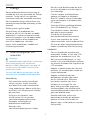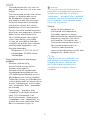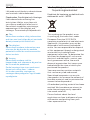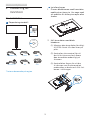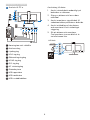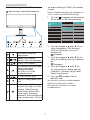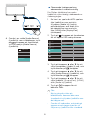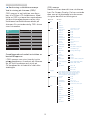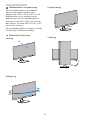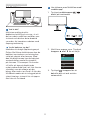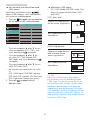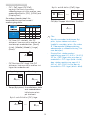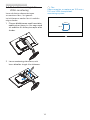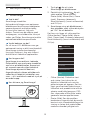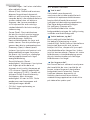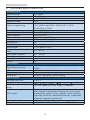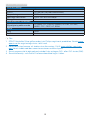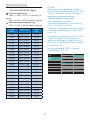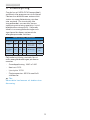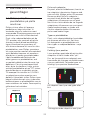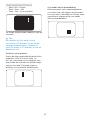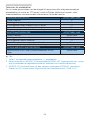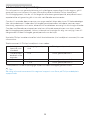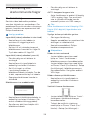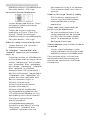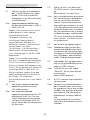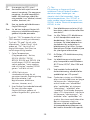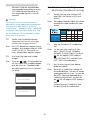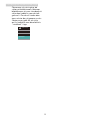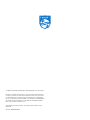Philips BDM3470UP/00 Användarmanual
- Kategori
- TV-apparater
- Typ
- Användarmanual
Denna manual är också lämplig för

Innehållsförteckning
1. Viktigt ............................................. 1
1.1 Säkerhetsåtgärder och
underhåll ........................................ 1
1.2 Notationer ..................................... 3
1.3 Avyttring av produkten och
förpackningsmaterialet ............. 3
2. Inställning av monitorn ............. 5
2.1 Installation .................................... 5
2.2 Hantering av monitorn ...............7
2.3 MultiView ...................................... 11
2.4 Ta bort basmontaget för VESA-
montering ....................................14
3. Bildoptimering ........................... 15
3.1 SmartImage .................................15
3.2 SmartContrast ............................. 16
4. Tekniska specikationer ........... 17
4.1 Upplösning och
förhandsinställda lägen ..........20
5. Eektstyrning ............................. 21
6. Kundservice och
garantifrågor .............................. 22
6.1 Philips policy för pixeldefekter
på platta monitorer ..................22
6.2 Kundstöd och garantifrågor ... 25
7. Felsökning och återkommande
frågor ...........................................26
7.1 Felsökning ..................................26
7.2 Allmänna frågor ......................... 28
7.3 Återkommanxde frågor om
Multiview (erskärmsvisning) 30

1
1. Viktigt
1. Viktigt
Denna elektroniska bruksanvisning är
avsedd för alla som använder en Philips
monitor. Ta dig tid att läsa igenom
manualen innan du använder monitorn.
Den innehåller viktigt information och
noteringar beträande hantering av din
monitor.
Philips garanti gäller under
förutsättning att produkten har
hanterats på rätt sätt för det avsedda
ändamålet, i överensstämmelse med
bruksanvisningen, och vid uppvisande
av originalfakturan eller köpekvittot,
som visar köpdatum, säljarens
namn, samt produktens modell och
tillverkningsnummer.
1.1 Säkerhetsåtgärder och
underhåll
Varningar
Att använda andra kontroller, justeringar
eller tillvägagångssätt än de som
beskrivs i detta dokument kan leda till
att du utsätts för elektriska och/eller
mekaniska risker.
Läs och följ dessa anvisningar när du
ansluter och använder datormonitorn.
Användning
• Håll monitorn undan från direkt
solljus, mycket starka ljuskällor
och borta från andra värmekällor.
Lång exponering i denna miljö kan
resultera i missfärgning och skador
på monitorn.
• Avlägsna alla föremål som
skulle kunna falla in genom
ventilationsöppningarna eller
förhindra avkylningen av
bildskärmens elektronik.
• Blockera inte
ventilationsöppningarna i höljet.
• När du sätter bildskärmen på plats,
se till att elkabeln och eluttaget är
lätt åtkomliga.
• Om du stänger av bildskärmen
genom att koppla ur elkabeln
eller DC-kabeln, vänta 6 sekunder
innan du kopplar in elkabeln eller
DC-kabeln.
• Använd alltid en godkänd elkabel
som tillhandahållits av Philips.
Om elkabeln saknas, kontakta
det lokala servicecentret.
(Vänd dig till Kundvård
konsumentinforamtionscenter)
• Utsätt inte monitorn för starka
vibrationer eller stötar under driften.
• Slå inte på eller tappa bildskärmen
under användning eller förflyttning.
Underhåll
• För att skydda din monitor mot
eventuella skador, utsätt inte LCD-
panelen för överdrivet tryck. När
du flyttar på bildskärmen, ta tag i
ramen. Lyft inte bildskärmen genom
att placera handen eller fingrarna på
LCD-panelen.
• Koppla ur bildskärmen om du inte
kommer att använda den under en
längre tidsperiod.
• Koppla ur bildskärmen om
du behöver rengöra den med
en lätt fuktad trasa. Skärmen
kan torkas med en torr trasa
när den är avstängd. Du ska
dock aldrig använda organiska
lösningsmedel som alkohol eller
ammoniakbaserade ämnen för att
göra ren bildskärmen.
• Undvik elektriska stötar och
permanenta skador på enheten
genom att inte utsätta den för
damm, regn, vatten eller en mycket
fuktig miljö.

2
1. Viktigt
• Om bildskärmen blir våt, torka av
den med en torr trasa så snart som
möjligt.
• Om främmande ämnen eller vatten
tränger in i bildskärmen måste
du omedelbart stänga av den
och koppla ur den från eluttaget.
Avlägsna sedan det främmande
ämnet eller vattnet, och skicka
bildskärmen till ett servicecenter.
• Förvara inte eller använd monitorn
på platser som exponeras för hetta,
direkt solljus eller extrem kyla.
• För att bildskärmen ska fungera
så bra som möjligt, och under
så lång tid som möjligt, bör den
användas på platser som stämmer
med följande temperatur- och
fuktighetsområden.
• Temperatur: 0-40°C 32-104°F
• Luftfuktighet: 20-80% relativ
luftfuktighet
Viktig information om inbränning/
spökbild
• Aktivera alltid en rörlig
skärmsläckare när du lämnar
skärmen utan uppsikt.
Aktivera alltid ett regelbundet
skärmuppdateringsprogram om
LCD-bildskärmen kommer att visa
oföränderligt och statiskt innehåll.
Oavbruten visning av stillbilder eller
statiska bilder över en längre tid kan
orsaka “inbränningar” också kända
som “efterbilder” eller “spökbilder”
på skärmen.
• “Inbränning”, “efterbild” eller
“spökbild” är välkända fenomen
inom LCD-skärmteknik. I de
flesta fall kommer “inbränningar”,
“efterbilder” eller “spökbilder” att
gradvis försvinna med tiden efter
det att strömmen slagits av.
Varning
Om inte en skärmsläckare eller ett
periodiskt skärmuppdateringsprogram
aktiveras kan det leda till allvarlig
“inbränning”, “efterbild” eller “spökbild”,
symptom som inte försvinner och inte
går att reparera. Ovan nämnda skada
täcks inte av garantin.
Service
• Höljet får bara öppnas av
kvalificerad servicepersonal.
• Om behov uppstår av någon
dokumentation för reparation eller
integrering, kontakta vårt lokala
servicecenter. (Se kapitlet om
“konsumentinforamtionscenter”)
• För transportinformation, se
“Tekniska specifikationer”.
• Lämna inte bildskärmen i en bil eller
bagagelucka i direkt solljus.
Obs
Vänd dig till en servicetekniker om
bildskärmen inte fungerar normalt,
eller om du inte är säker på hur
du ska gå vidare när du har följt
användaranvisningarna i denna
handbok.

3
1. Viktigt
1.2 Notationer
I följande avsnitt beskrivs de notationer
som används i detta dokument.
Påpekanden, Försiktighet och Varningar
I hela denna bruksanvisning kan
textstycken åtföljas av en ikon och
vara skrivna med fetstil eller kursivt.
Dessa block innehåller anteckningar,
uppmaningar till försiktighet och
varningar. De används på följande sätt:
Obs
Denna ikon markerar viktig information
och tips som kan hjälpa dig att använda
datorsystemet på ett bättre sätt.
Försiktighet
Denna ikon markerar information som
talar om för dig hur du ska undvika
potentiella risker för maskinvaran eller
förlust av data.
Varning
Denna ikon markerar risk för
kroppsskada och informerar dig om hur
du ska undvika problemet.
En del varningar kan visas med annat
format och sakna ikon. I sådana
fall är den specika visningen av
varningen bemyndigad av lagstiftande
myndigheter.
1.3 Avyttring av produkten och
förpackningsmaterialet
Direktivet för hantering av elektriskt och
elektroniskt avfall - WEEE
This marking on the product or on
its packaging illustrates that, under
European Directive 2012/19/EU
governing used electrical and electronic
appliances, this product may not be
disposed of with normal household
waste. You are responsible for disposal
of this equipment through a designated
waste electrical and electronic
equipment collection. To determine the
locations for dropping off such waste
electrical and electronic, contact your
local government office, the waste
disposal organization that serves your
household or the store at which you
purchased the product.
Your new monitor contains materials
that can be recycled and reused.
Specialized companies can recycle
your product to increase the amount of
reusable materials and to minimize the
amount to be disposed of.
All redundant packing material has been
omitted. We have done our utmost to
make the packaging easily separable
into mono materials.
Please find out about the local
regulations on how to dispose of your
old monitor and packing from your
sales representative.

4
1. Viktigt
Taking back/Recycling Information for
Customers
Philips establishes technically and
economically viable objectives
to optimize the environmental
performance of the organization's
product, service and activities.
From the planning, design and
production stages, Philips emphasizes
the important of making products that
can easily be recycled. At Philips, end-
of-life management primarily entails
participation in national take-back
initiatives and recycling programs
whenever possible, preferably
in cooperation with competitors,
which recycle all materials (products
and related packaging material) in
accordance with all Environmental
Laws and taking back program with the
contractor company.
Your display is manufactured with high
quality materials and components
which can be recycled and reused.
To learn more about our recycling
program please visit
http://www.philips.com/a-w/about/
sustainability.html

5
2. Inställning av monitorn
2. Inställning av
monitorn
2.1 Installation
Förpackningsinnehåll
*VGA
Power
*HDMI
*Audio
*DP
*Dual-link DVI
©
2
0
1
8
K
o
n
i
n
k
l
i
j
k
e
P
h
i
l
i
p
s
N
.
V
.
A
l
l
r
i
g
h
t
s
r
e
s
e
r
v
e
d
.
U
n
a
u
t
h
o
r
i
z
e
d
d
u
p
l
i
c
a
t
i
o
n
i
s
a
v
i
o
l
a
t
i
o
n
o
f
a
p
p
l
i
c
a
b
l
e
l
a
w
s
.
M
a
d
e
a
n
d
p
r
i
n
t
e
d
i
n
C
h
i
n
a
.
V
e
r
s
i
o
n
3
2
3
E
7
Q
E
1
L
F
7
0
G
3
2
C
1
8
1
3
-
2
C
Contents:
Display drivers
User’s Manual
User’s Manual
www.philips.com/welcome
使用产品前请阅读使用说明
保留备用
Display
This product was manufactured and
brought to the market by or on behalf of
Top Victory Investments Ltd. or one of its
aliates. Top Victory Investments Ltd. is
the warrantor in relation to this product.
Philips and the Philips Shield Emblem
are registered trademarks of Koninklijke
Philips N.V. used under license.
BDM3470UP
Brilliance
Register your product and get support at
www.philips.com/welcome
Quick
Start
*Varierar beroende på region
Installera basen
1. Placera bildskärmen med framsidan
nedåt på en jämn yta. Var noga med
att undvika att skärmytan repas eller
skadas.
2. Håll övre delen med båda
händerna.
(1) Montera den övre delen försiktigt
till VESA-fästet tills den låses på
plats.
(2) Använd en skruvmejsel för att
dra åt fästskruvarna och xera
den övre delen ordentligt på
skärmen.
(3) Använd dina ngrar för att dra
åt skruven som är placerad på
undersidan av basen och fäst fast
basen i ställningen.
3
2
1
*Ljud
Strömförsörjning

6
2. Inställning av monitorn
Ansluta till PC:n
1
7 6 5 4 3 2
8
11
10
12
9
1
Kensington anti-stöldlås
2
Hörlursuttag
3
Ljudingång
4
VGA-ingång
5
Skärmuttagsingång
6
HDMI-ingång
7
DVI-ingång
8
AC strömingång
9
Strömbrytare
10
USB uppström
11
USB nedström
12
USB-snabbladdare
Anslutning till dator
1. Anslut strömkabeln ordentligt på
baksidan av skärmen.
2. Stäng av datorn och lossa dess
nätkabel.
3. Anslut monitorns signalkabel till
videokontakten på datorns baksida.
4. Anslut nätkablarna från datorn
och monitorn till ett närbeläget
väggutag.
5. Slå på datorn och monitorn.
Om monitorn visar en bild så är
installationen klar.
Fast Charger
USB hub
USB
2
1

7
2. Inställning av monitorn
2.2 Hantering av monitorn
Beskrivning av kontrollknapparna
5 4
3
2
1
7
6
Slå PÅ eller stänga AV
bildskärmen.
Öppna OSD-menyn
.
Bekräfta OSD-inställningen.
Justera OSD-menyn.
Användarinställningsknapp.
Anpassa din egen
preferensfunktion
från OSD:n till att bli
“användarnyckel”.
PiP/PbP/Av/Byt plats
Återgå till föregående OSD-
nivå.
SmartImage snabbknapp.
Det nns sju lägen att välja
emellan: Oce (kontor),
Photo (bild), Movie (lm),
Game (spel), Economy
(ekonomi), SmartUniformity
(smart uniformitet), O (av).
Anpassa din egen “USER” (Användare)
-knapp.
Denna snabbknapp ger dig möjlighet att
ställa in din favoritfunktionsknapp.
1. Tryck på -knappen på framkanten
för att öppna OSD-menyskärmen.
<
2. Tryck på knappen ▲ eller ▼ för att
välja huvudmeny [OSD Settings]
(OSD-inställningar), och tryck
därefter på
-knappen.
3. Tryck på knappen ▲ eller ▼ för att
välja [Användare], och tryck därefter
på
-knappen.
4. Tryck på knappen ▲ eller ▼ för
att välja funktion: [Audio Source]
(ljudkälla), [Volume] (volym) eller
[Input] (inmatning).
5. Tryck på -knappen för att
bekräfta valet.
Nu kan du trycka på snabbknappen
direkt på framkanten. Enbart
din förvalda funktion visas som
snabbåtkomst.

8
2. Inställning av monitorn
6. Om du t.ex. valde [Audio Source]
(Ljudkälla) som snabbknapp, tryck
på -knappen på framkanten,
så visas menyn [Audio Source]
(Ljudkälla).
Oberoende ljuduppspelning,
oberoende av videoinmatning
Din Philips-bildskärm kan spela
ljudkällan självständigt, oberoende av
videoingången.
1. Du kan t.ex. spela din MP3-spelare
från ljudkällan som anslutits
till porten [Audio In] (ljud in)
på bildskärmen, och ändå titta
på videokällan som anslutits
från [HDMI] eller [DisplayPort]
(skärmport).
2. Tryck på -knappen på framkanten
för att öppna OSD-menyskärmen.
<
3. Tryck på knappen ▲ eller ▼ för att
välja huvudmeny [Audio] (Ljud), och
tryck därefter på -knappen.
4. Tryck på knappen ▲ eller ▼ för att
välja [Audio Source] (Ljudkälla), och
tryck därefter på -knappen.
5. Tryck på knappen ▲ eller ▼ för att
välja ljudkälla: [DisplayPort], [HDMI],
eller [Audio In] (ljud in).
6. Tryck på -knappen för att
bekräfta valet.
Obs
• Nästa gång du sätter på
bildskärmen, kommer den som
standard att välja den ljudkälla som
du tidigare valt.
• Om du vill ändra den, måste du gå
igenom urvalsstegen igen för att
välja en ny ljudkälla som standard.

9
2. Inställning av monitorn
Beskrivning av bildskärmsmenyn
Vad är visning på skärmen (OSD)?
OSD-menyn är en funktion som nns
hos alla Philips LCD-bildskärmar. Med
hjälp av OSD-systemet kan användaren
justera skärmegenskaperna eller välja
funktioner hos bildskärmen direkt på
skärmen. En användarvänlig OSD-skärm
visas här nedan:
<
Grundläggande och enkel instruktion av
kontrollknapparna
I OSD-menyn som visas kan dy trycka
på knapparna i framkant på skärmen
för att ytta markören och tryck på
OK knappen för att bekräfta valet eller
ändringen.
OSD-menyn
Nedan visas en översikt över strukturen
hos On-Screen Display. Du kan använda
den som ett hjälpmedel när du senare
ska göra de olika inställningarna.
Main menu Sub menu
Picture
Input
PiP/PbP
OSD Settings
Setup
Language
Color
Audio
Audio In , HDMI 2.0, DisplayPort
Picture Format
Brightness
Contrast
Horizontal
Vertical
Transparency
OSD Time Out
Auto
V.Position
Phase
Clock
Resolution Notification
Reset
Information
English, Deutsch, Español, Ελληνική, Français, Italiano,
Maryar, Nederlands, Português, Português do Brazil,
Polski , Русский, Svenska, Suomi, Türkçe, Čeština,
Українська, 简体中文, 繁體中文,日本語,한국어
Color Temperature
sRGB
User Define
VGA
DVI
DisplayPort
SmartResponse
SmartContrast
Gamma
Over Scan
Sharpness
Black Level
H.Position
HDMI 2.0
User
Stand-Alone
PiP/PbP Mode
PiP/PbP Input
PiP Size
PiP Position
Swap
Wide Screen, 4:3, 16:9,
Movie 1, Movie 2, 1:1
0~100
0~100
0~100
0~100
Off, PiP, PbP
DVI, HDMI 2.0, DisplayPort
Small, Middle, Large
Top-Right, Bottom-Right
0~100
Audio Source, Volume, Input
0~100
Off, 1, 2, 3, 4
5s, 10s, 20s, 30s, 60s
On, Off
Yes, No
0~100
0~100
0~100
Native, 5000K, 6500K, 7500K,
8200K, 9300K, 11500K
Red: 0~100
Green: 0~100
Blue: 0~100
Off, Fast, Faster, Fastest
Off, On
1.8, 2.0, 2.2, 2.4, 2.6
Off, On
0~100
0~100
On, Off
On, Off
Volume
Audio Source
Mute
DisplayPort
1.1, 1.2

10
2. Inställning av monitorn
Meddelande om upplösning
Den här bildskärmen är avsedd för
optimal prestanda vid dess äkta
upplösning, 3440 x 1440 @ 60 Hz. När
bildskärmen startas med en annan
upplösning visas ett meddelande på
skärmen: Use 3440 x 1440 @ 60 Hz for
best results (Använd 3440 x 1440 @ 60
Hz för bäst resultat).
Detta meddelande kan stängas av under
Inställningar i bildskärmsmenyn.
Mekaniska funktioner
Lutning
20˚
-5˚
Svängning
+170˚
-170˚
Höjdjustering
180mm
Vridning
90˚
0˚

11
2. Inställning av monitorn
2.3 MultiView
Vad är det?
Multiview möjliggör aktiv
dubbelanslutning och visning, så att
du kan arbeta med era enheter som
stationär och bärbar dator bredvid
varandra, för komplexa arbeten med
erprogramkörning.
Varför behöver jag det?
Med den ultrahöga upplösningen på
Philips MultiView-bildskärmen kan du
bekvämt använda en anslutningsbar
värld på arbetet eller hemma. Med
den här bildskärmen kan du bekvämt
använda källor med olika innehåll
på skärmen. Till exempel: Du kanske
vill hålla ett öga på direktsända
nyhetsvideor med ljud i ett litet fönster
samtidigt som du arbetar på din
blogg, eller ändra i en Excel-l från din
Ultrabook medan du är inloggad på ett
säkert företags-intranät för att öppna
ler från ett skrivbord.
Hur aktiverar man MultiView med
snabbknapp?
1. Tryck på snabbknappen
direkt på framkanten.
2. MultiView-menyn visas. Tryck på
knappen ▲ eller ▼ för att välja.
3. Tryck på -knappen för att
bekräfta ditt val och avsluta
automatiskt.

12
2. Inställning av monitorn
Hur aktiverar man MultiView med
OSD-meny?
MultiView-funktionen också
väljas i OSD-menyn, såväl som genom
att trycka på snabbknappen.
1. Tryck på -knappen på framkanten
för att öppna OSD-menyskärmen.
<
• Tryck på knappen ▲ eller ▼ för att
välja huvudmeny [PiP / PbP], och
tryck därefter på -knappen.
• Tryck på knappen ▲ eller ▼ för
att välja [PiP / PbP Mode] (PiP/
PbP-läge), och tryck därefter på
-knappen.
• Tryck på knappen ▲ eller ▼ för att
välja [PiP] eller [PbP].
• Nu kan du flytta bakåt för att ställa
in
[PiP / PbP Input] (PiP/PbP-ingång),
[PiP Size] (PiP-storlek), [PiP Position]
(PiP-läge) eller [Swap] (Byt plats).
2. Tryck på -knappen för att
bekräfta valet.
MultiView i OSD-meny
• PiP / PbP Mode (PiP/PbP-läge): Det
finns två lägen för MultiView: [PiP]
och [PbP].
[PiP]: Bild i bild
Öppna ett underfönster
för en annan signalkälla.
B
A (main)
När underkällan inte
identieras:
B
A (main)
[PbP]: Bild vid bild
Öppna ett underfönster
bild-vid-bild för en
annan signalkälla.
A (main)B
När underkällan inte
identieras:
A (main)
Obs
Det svarta fältet överst och underst
på skärmen visar rätt bildförhållande
i PbP-läge. Om du förväntar dig att se
en helskärm sida vid sida, justera dina
enheters upplösningar som pop-up-
upplösning, och du kommer att kunna
se 2 enheters skärmar på denna display
sida vid sida utan svarta fält. Notera att
den analoga signalen inte stödjer denna
helskärm i PbP-läge.

13
2. Inställning av monitorn
• PiP / PbP Input (PiP/PbP-
ingång): Det finns fyra olika
videoingångar att välja mellan som
underskärmskälla: [DVI], [HDMI] och
[DisplayPort].
Se nedanstående tabell för
kompatibilitet mellan huvud-/
underingångskälla.
UNDERKÄLLA (xl)
Ingångar VGA DP DVI HDMI
HUVUDKÄLLA
(xl)
VGA
● ● ● ●
DP
● ● ● ●
DVI
● ● ● ●
HDMI
● ● ● ●
• PiP Size (PiP-storlek): När PiP
aktiveras, kan man välja mellan tre
storlekar på underfönster: [Small]
(Litet), [Middle] (Medel), [Large]
(Stort).
B
A (main)
Small
Middle
Large
• PiP Position (PiP-läge): När PiP
aktiveras, kan man välja mellan två
lägen för underfönster.
Upp-höger Ner-höger
B
A (main)
A (main)
B
• Swap (Byt plats): Huvudbildens källa
och underbildens
källa byter plats
på skärmen.
Byt A- och B-källa i [PiP]-läge:
B
A (main)
↔
B (main)
A
Byt A- och B-källa i [PbP]-läge:
A (main)B
↔
B (main)A
• O (Av): Stoppa MultiView-funktion.
A (main)
Obs
• När du använder funktionen Byt
plats, byter videon och dess
ljudkälla samtidigt plats. (Se sidan
8 “Oberoende ljuduppspelning,
oberoende av videoinmatning” för
mer detaljer.)
• DisplayPort stöder endast
upplösning upp till 3 440 x 1 440 @
30 Hz i PBP-läget eller när den är
underkälla i PIP-läget (bild-i-bild);
den stöder upplösning upp till 3
440 x 1 440 @ 60 Hz när den är
huvudkälla i PIP-läget (bild-i-bild).

14
2. Inställning av monitorn
2.4 Ta bort basmontaget för
VESA-montering
Innan du börjar demonteringen
av monitorns bas, läs igenom
instruktionerna nedan för att undvika
några skador.
1. Placera bildskärmen med framsidan
nedåt på en jämn yta. Var noga med
att undvika att skärmytan repas eller
skadas.
2. Lossa monteringsskruvarna, och
lossa därefter staget från skärmen.
1
2
Obs
Denna monitor accepterar en 100 mm x
100 mm VESA-kompatibelt
monteringssystem.
100mm
100mm

15
3. Bildoptimering
3. Bildoptimering
3.1 SmartImage
Vad är det?
SmartImage innehåller
förhandsinställningar som optimerar
bildskärmen för olika omständigheter
genom dynamisk realtidsjustering
av ljusstyrka, kontrast, färg och
skärpa. Oavsett om du arbetar med
textprogram, visar bilder eller tittar på
video, ger Philips SmartImage utmärkta
optimerade bildskärmsprestanda.
Varför behöver jag det?
Du vill ha en LCD-bildskärm som ger
optimerad visning av ditt favoritinnehåll.
SmartImage justerar kontinuerligt
ljusstyrka, kontrast, färg och skärpa i
realtid för att förbättra upplevelsen.
Hur fungerar det?
SmartImage är en exklusiv, ledande
Philipsteknik som analyserar innehållet
som visas på bildskärmen. Baserat på
ett scenario som du väljer förbättrar
SmartImage dynamiskt kontrast,
färgmättnad och skärpa på bilder och
video för att förbättra innehållet som
visas – allt i realtid och med ett tryck på
en enda knapp.
Hur aktiverar jag SmartImage?
1. Tryck på för att starta
SmartImage på bildskärmen.
2. Fortsätt att trycka på för att
växla mellan Oce (kontor),
Photo (bild), Movie (lm), Game
(spel), Economy (ekonomi),
SmartUniformity (smart uniformitet)
och O (av).
3. SmartImage visas på bildskärmen i
fem sekunder, eller så kan du trycka
på "OK" för att bekräfta.
Det nns sju lägen att välja emellan:
Oce (kontor), Photo (bild), Movie
(lm), Game (spel), Economy (ekonomi),
SmartUniformity (smart uniformitet) och
O (av).
• Office (Kontor): Förbättrar text
och sänker ljusstyrkan för att
förbättra läsbarhet och minska
påfrestningen på ögonen. Det här
läget ger avsevärda förbättringar i
läsbarhet och produktivitet när du
arbetar med kalkylprogram, PDF-
filer, skannade artiklar eller andra
generella kontorsapplikationer.
• Photo (Bild): Den här profilen
kombinerar färgmättnad, dynamisk
kontrast och skärpeförbättringar för
visning av foton och andra bilder
med enastående tydlighet och

16
3. Bildoptimering
levande färger - helt utan artefakter
eller urblekta färger.
• Movie (Film): Förbättrad luminans,
djupare färgmättnad, dynamisk
kontrast och knivskarp skärpa visar
varenda detalj i de mörkare delarna
av dina videor utan att bleka ur
färgerna i de ljusare områdena
så att dynamiska och naturliga
värden bibehålls för bästa möjliga
videovisning.
• Game (Spel): Starta drivkretsen
för bästa svarstid, minska taggiga
kanter för snabbrörliga föremål
på bildskärmen, förbättra
kontrastförhållandet för ljusa och
mörka teman. Den här profilen ger
gamers den bästa spelupplevelsen.
• Economy (Spar): I denna profil
justeras ljusstyrka och kontrast och
bakgrundsbelysningen finjusteras
för precis rätt visning av vardagliga
kontorsapplikationer och lägre
energiförbrukning.
• SmartUniformity (Smart
enhetlighet): Variationer i ljusstyrkan
och färgen på olika delar av
skärmen är ett vanligt fenomen på
LCD-skärmar. Normal enhetlighet
mäts omkrong 75-80%. Genom att
aktivera Philips SmartUniformity-
funktionen, ökas skärmens
enhetlighet till mer än 95%. Detta
producerar mer homogena och
verklighetstrogna bilder.
• Off (Av): Ingen optimering av
SmartImage.
3.2 SmartContrast
Vad är det?
Unik teknik som dynamiskt
analyserar det visade innehållet och
automatiskt optimerar bildskärmens
kontrastförhållande för maximal
tydlighet och betraktningsupplevelse.
Den höjer bakgrundsbelysningen
för tydligare, skarpare och
ljusstarkare bilder eller sänker
bakgrundsbelysningen för tydlig visning
av bilder mot mörk bakgrund.
Varför behöver jag det?
Bästa möjliga klarhet behövs
för behaglig återgivning av varje
innehållstyp. SmartContrast kontrollerar
kontrasten dynamiskt och justerar
bakljus för klara, skarpa och ljusa spel-
eller lmbilder eller återger klar, läsbar
text för kontorsarbete. Genom att sänka
bildskärmens strömförbrukning sparar
du på strömkostnader och förlänger
bildskärmens livslängd.
Hur fungerar det?
När SmartContrast aktiverats analyserar
det innehållet du visar i realtid för att
kunna justera färger och kontrollera
bakgrundsljusets intensitet. Denna
funktion kommer dynamiskt att
förbättra kontrasten för en bättre
underhållningsupplevelse när du tittar
på video eller spelar spel.

17
4. Tekniska specikationer
4. Tekniska specifikationer
Bild/bildskärm
Bildskärmstyp IPS-teknik
Bakgrundsljus W-LED
Skärmstorlek 34" W( 86,7cm)
Sidförhållande 21:9
Optimal upplösning
VGA: 2560x1080 @ 60Hz
DVI/HDMI/DisplayPort: 3440x1440 @ 30Hz,
3440x1440 @ 60Hz
Svarstid (typ.) 14 ms (GtG) (typ.)
SmartResponse Time 5 ms (GtG) (typ.)
SmartContrast
40.000.000:1
Bildpunkt 0,232 (H) x 0,232 (B) mm
Visningsvinkel 178° (H) / 178° (V) @ C/R > 10
Flimmerfritt JA
Bildförbättring SmartImage
Skärmfärger 1.07G (8bit+A-FRC)
Vertikal uppdateringsfrek-
vens
23 - 80 Hz
Horisontell frekvens 30 - 99 kHz
SmartUniformity JA
Delta E JA
sRGB JA
Anslutningar
Signalingång/utgång
DVI-Dual Link(Digital), VGA( Analog), DisplayPort,
HDMI
USB USB 2.0×2 / USB 3.0×2 (1 med snabbladdning)
Ingångssignal Separat synk, synk på grönt
Ljud in/ut Datorns ljudingång, hörlursutgång
Bekvämlighet
Inbyggd högtalare 3 W x 2
Användarbekvämlighet
MultiView (flerskärmsvis-
ning)
PiP/PbP mode (PiP/PbP-läge), 2 x enheter:
OSD-språk
Engelska, tyska, spanska, grekiska, franska, italien-
ska, ungerska, holländska, portugisiska, brasiliansk
portugisiska, polska, ryska, svenska, nska, turkiska,
tjeckiska, ukrainska, förenklad kinesiska, traditionell
kinesiska, japanska, koreanska
Andra bekvämligheter VESA-fäste (100 × 100 mm), Kensingtonlås
Plug & Play-kompatibilitet DDC/CI, Mac OSX, sRGB, Windows 10/8.1/8/7

18
4. Tekniska specikationer
Ställ
Höjdjustering 180mm
Vridning 90 grader
Svängning -170 / +170 grader
Lutning -5 / +20 grader
Strömförsörjning
Energiförbrukning
Växelström,
inspänning 100
VAC, 50 Hz
Växelström,
inspänning 115
VAC, 60Hz
Växelström,
inspänning 230
VAC, 50 Hz
Normalt bruk 47,17W (typ.) 46,85W (typ.) 46,08W (typ.)
Strömsparläge (vänteläge) <0,4W <0,4W <0,4W
Av <0,2W <0,2W <0,2W
Av (strömbrytare) 0W 0W 0W
Värmeavgivning*
Växelström,
inspänning 100
VAC, 50 Hz
Växelström,
inspänning 115
VAC, 60Hz
Växelström,
inspänning 230
VAC, 50 Hz
Normalt bruk
161,0 BTU/hr
(typ.)
159,9 BTU/hr
(typ.)
157,3 BTU/hr
(typ.)
Strömsparläge (vänteläge) <1,37 BTU/hr <1,37 BTU/hr <1,37 BTU/hr
Av <1,02 BTU/hr <1,02 BTU/hr <1,02 BTU/hr
Av (strömbrytare) 0 BTU/hr 0 BTU/hr 0 BTU/hr
På-läge (ECO-läge) 25,6W (typ.)
Strömlysdiod På: vit, viloläge: Vit (blinkar)
Strömförsörjning Inbyggd, 100-240VAC, 50/-60Hz
Mått
Produkt utan ställ (BxHxD) 828 x 378 x 62 mm
Produkt med ställ (BxHxD) 828 x 627 x 270 mm
Förpackning i mm (BxHxD) 934 x 594 x 224 mm
Vikt
Produkt utan ställ 6,520 kg
Produkt med ställ 9,460 kg
Produkt med förpackning 14,274 kg
Driftförhållanden
Temperaturområde (an-
vändning)
0°C till 40°C
Relativ fuktighet (i drift) 20 % till 80 %
Lufttryck (i drift) 700 till 1 060 hPa
Temperaturområde (ej i
drift)
-20°C till 60°C
Relativ luftfuktighet (ej i
drift)
10 % till 90 %
Lufttryck (ej i drift) 500 till 1 060 hPa
Sidan laddas...
Sidan laddas...
Sidan laddas...
Sidan laddas...
Sidan laddas...
Sidan laddas...
Sidan laddas...
Sidan laddas...
Sidan laddas...
Sidan laddas...
Sidan laddas...
Sidan laddas...
Sidan laddas...
Sidan laddas...
-
 1
1
-
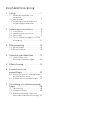 2
2
-
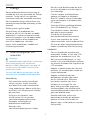 3
3
-
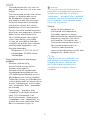 4
4
-
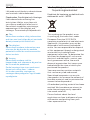 5
5
-
 6
6
-
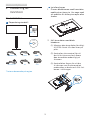 7
7
-
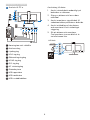 8
8
-
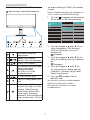 9
9
-
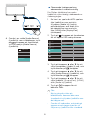 10
10
-
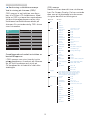 11
11
-
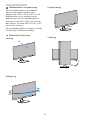 12
12
-
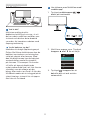 13
13
-
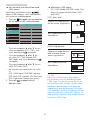 14
14
-
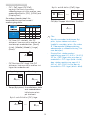 15
15
-
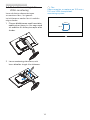 16
16
-
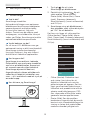 17
17
-
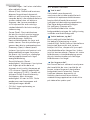 18
18
-
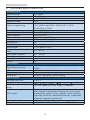 19
19
-
 20
20
-
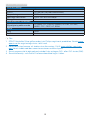 21
21
-
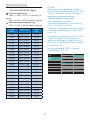 22
22
-
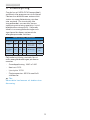 23
23
-
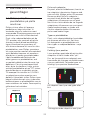 24
24
-
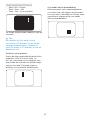 25
25
-
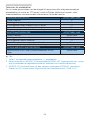 26
26
-
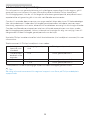 27
27
-
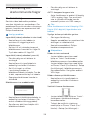 28
28
-
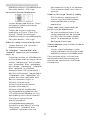 29
29
-
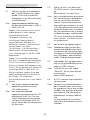 30
30
-
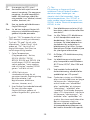 31
31
-
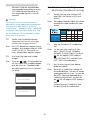 32
32
-
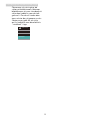 33
33
-
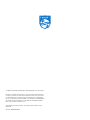 34
34
Philips BDM3470UP/00 Användarmanual
- Kategori
- TV-apparater
- Typ
- Användarmanual
- Denna manual är också lämplig för
Relaterade papper
-
Philips 328B6QJEB/01 Användarmanual
-
Philips 346P1CRH/01 Användarmanual
-
Philips 328P6VJEB/00 Användarmanual
-
Philips 288P6LJEB/00 Användarmanual
-
Philips BDM3275UP/00 Användarmanual
-
Philips BDM3270QP/01 Användarmanual
-
Philips 241P6VPJKEB/00 Användarmanual
-
Philips 329P9H/00 Användarmanual
-
Philips 345B1C/01 Användarmanual
-
Philips 342B1C/00 Användarmanual